Общий F.A.Q. по Open PS2 Loader (OPL) или всё для игры на PS2 с флешки (1 часть)
Общий F.A.Q. по Open PS2 Loader (OPL) или всё для игры на PS2 с флешки (1 часть)
Новые билды OPL можно скачать на странице разработчика — OPL «Daily» Builds (Releases).
F.A.Q. по Open PS2 Loader
Что такое Open PS2 Loader (OPL)?
Программа для консоли Sony Playstation 2, предназначенная для запуска игр и приложений с USB-носителя (флешки или внешнего жесткого диска), внутреннего HDD консоли или по сети с компьютером.
Можно ли через OPL запускать игры для PSOne?
Да, можно. В последних версиях добавлена поддержка эмулятора POPSstarter. Точнее, отдельное меню для запуска игр. Игры сохраняются на Виртуальную Карту Памяти (не на ту, что создаётся в OPL/OPL Manager для сохранения игр PS2, в POPStarter используется другая VMC). Совместимость с играми не стопроцентная.
Всю информацию по эмулятору читайте в теме [PS2][SOFT] POPSstarter — PS1 Emulator For PS2 (эмулятор) [ENG], там же задавайте вопросы по запуску, предварительно изучив инструкцию.
Покупка PS2 в 2020 — Радости и Трудности обладания Playstation 2
Какой USB-носитель подойдёт для запуска игр?
В 99% случаев подойдет любая флешка или HDD с файловой системой FAT, FAT16 или FAT32 (exFAT не поддерживается), но встречаются случаи несовместимости оборудования с программой.
Как сильно отличается скорость чтения, по сравнению с диском?
USB
Скорость отличается заметно, поскольку в PS2 установлен USB 1.1. Из-за этого игры загружаются дольше, во многих тормозят ролики, в некоторых медленно подгружаются текстуры, особенно тяжёлые игры (их немного) могут тормозить сами по себе. Файлы могут читаться и быстрее, чем с диска, но от чего это зависит — неизвестно. Точно выяснено, что на это не влияет файловая система и размер кластера.
SMB
Скорость ниже, чем с диска, но выше, чем по USB. Ролики в играх либо тормозят значительно меньше, либо не тормозят вообще. В играх изредка может проседать fps, также могут появляться горизонтальные полосы. Причина возникновения этих неполадок пока не выяснена.
HDD
Скорость выше, чем при чтении с диска. Некоторые игры устанавливают часть данных на HDD для ускорения загрузки. Но этот способ подходит только для старых моделей PS2, к которым можно подключить IDE HDD через Network Adapter. К слимкам HDD можно подключить только через HD Pro, но скорость будет ниже, чем на PS2 Fat с Network Adapter’ом.
Как запустить OPL на приставке?
Многих интересует вопрос, можно ли запустить OPL, если приставка не читает диски. В PS2 два лазера: один для CD, другой — для DVD дисков. Поэтому, приставка может не читать DVD и, при этом, исправно запускать CD (как и наоборот, но это бывает крайне редко). В этом случае можно запустить OPL. Если же не читаются и CD, и DVD — запустить OPL не удастся.
Запуск с использованием диска
Плюсы: Нет
Минусы: Диск необходим для каждого запуска OPL.
1. Скачиваем файловый менеджер uLaunchELF для CD или DVD диска.
PS2 SCPH 50008 Первоначальный запуск и настройка
2. Записываем скачанный образ на болванку по инструкции.
3. При необходимости форматируем флешку в FAT32.
4. Копируем OPL на флешку.
5. Вставляем флешку в PS2, вставляем записанный диск с uLaunchELF, включаем приставку.
6. Нажимаем кнопку «круг» (File Browser), выбираем mass:// (это флешка). Выбираем OPL и запускаем его нажатием кнопки «круг».
После того, как OPL запустится, диск с uLaunchELF можно доставать.
Внимание. Не рекомендуется оставлять диск в приводе после запуска OPL, во избежание преждевременного износа механики привода приставки.
Запуск с использованием Free McBoot
Плюсы: Диск нужен только для установки Free McBoot на карту памяти PS2.
Минусы: Free McBoot не работает на консолях с биосом 2.30.
Есть ещё один минус — для установки Free McBoot необходимо 3MB свободного места на карте памяти, но он компенсируется поддержкой Виртуальной Карты Памяти (VMC) в OPL.
1. Скачиваем Free McBoot.
2. Записываем скачанный образ на болванку по инструкции.
3. Устанавливаем Free McBoot.
4. После установки перезагружаем приставку без диска.
Free McBoot добавляет новые пункты в стандартное меню приставки. Теперь можно запускать OPL с флешки через uLaunchELF или добавить его в главное меню Free McBoot.
Запуск через uLaunchELF
Выбираем пункт uLaunchELF. Нажимаем кнопку «круг» (File Browser), выбираем mass:// (это флешка). Выбираем OPL и запускаем его нажатием кнопки «круг».
Как добавить OPL в главное меню Free McBoot?
1. Включите приставку без диска, откройте Free MCBoot Configurator, нажмите «крест», откройте Configure OSDSYS options.
2. Выделите Configure Item, выберите свободный пункт, или тот, который хотите заменить, нажмите «крест».
3. В поле Name ведите имя, которое будет отображаться в меню, в поле Path1 выберите путь к приложению. Path2 и Path3 можно указать дополнительно. Если устройство, выбранное в Path1, не подключено, для запуска будет использован Path2.
4. Дважды нажмите «треугольник», выберите Save CNF to MC0 для сохранения настроек на КП в слоте 1. Также, можно сохранить на КП в слоте 2, USB или HDD.
Автозапуск с карты памяти PS2
Плюсы: Диск нужен только для копирования OPL на карту памяти PS2.
Минусы: Данный способ не подходит для некоторых чипов.
1. Скачиваем файловый менеджер uLaunchELF для CD или DVD диска.
2. Записываем скачанный образ на болванку по инструкции.
3. При необходимости форматируем флешку в FAT32.
4. Копируем OPL на флешку.
5. Переименуем файл OPL 0.9.elf в BOOT.elf
5. Вставляем флешку в PS2, вставляем записанный диск с uLaunchELF, включаем приставку.
6. Копируем файл BOOT.elf в папку BOOT на карту памяти PS2. Нажимаем кнопку «круг» (File Browser), выбираем mass:// (это ваша флешка). Выбираем OPL, нажимаем R1 -> Копировать, нажимаем «треугольник», заходим в mc0:// -> BOOT, нажимаем R1 -> Вставить.
OPL будет запускаться, если перед включением приставки зажать на геймпаде определённую кнопку — R1 или «треугольник», это зависит от чипа.
Базовые настройки OPL
Главное меню OPL

Главное меню программы Open PS2 Loader
При первом запуске OPL вы попадаете на экран стартовых настроек программы. Рассмотрим их более подробно.
Управление в OPL
В меню:
Up/Down — переключение пунктов меню
Left/Right — переключение опций (в настройках)
[X] — принять
[/] — назад
Start — переключение между Главным меню и списком игр
[O] — открыть список игр (из Главного меню). Если в настройках включен пункт Enable write Operations, то в списке игр [O] — переименовать.
Left/Right — переключение списков игр/приложений
В списке игр:
Up/Down — выбор игры
[X] — запуск игры. Если в OPL установлена тема оформления и в настройках включен пункт Display info page, будет открываться страница с информацией об игре (см. Установка тем, иконок, обложек и бекграундов в OPL -> Установка тем -> Настройка страницы info page для тем от Jay-Jay).
[/] — Настройки совместимости (Compatibility settings)
L1 — предыдущая страница
R1 — следующая страница
L2 — переход в начало списка
R2 — переход в конец списка
[[ ]] — удалить игру (по умолчанию функция отключена, включить/отключить можно в Настройках (Settings))
[O] — переименовать игру (по умолчанию функция отключена, включить/отключить можно в Настройках (Settings))
Во время игры:
L1+R1+L2+R2+Start+Select — выход из игры (по умолчанию — выход в главное меню консоли, изменить можно в Настройках (Settings). В некоторых играх эта комбинация не работает вообще, другие выключаются, но консоль зависает (требуется перезагрузка)).
L1+R1+L2+R2+L3+R3 — выключение консоли (кнопки L3 и R3 расположены под левым и правым стиками соответственно). Эта комбинация, так же, работает не во всех играх.

Настройки
Disable Debug Colors (On/Off) — включение/отключение «цветных экранов» перед запуском игры. По умолчанию отключено (Off). Включение этой функции не влияет на скорость запуска игры.
IGR Path — можно указать путь к приложению, которое будет запускаться, если выходить из игры, используя комбинацию L1+R1+L2+R2+Start+Select (путь не более 32 символов). Например: mc0:/BOOT/BOOT.ELF. Этот же файл запустится, если в главном меню OPL выбрать Exit. Путь не должен содержать пробелов, иначе, при запуске игр, OPL будет зависать перед дебагом (проверено на версии 892 DB all).
Enable Delete and Rename actions (в последних версиях — Enable write Operations) (On/Off) — включение/отключение возможности переименовать и удалять игры в списке OPL кнопками [O] и [[ ]] соответственно. По умолчанию отключено (Off).
Remember last played game (On Auto start 0-9/Off) — автоматическая загрузка последней запущенной игры через через время (в секундах), указанное в пункте Auto start. Отменить запуск можно нажатием любой кнопки, кроме [X]. Если значение Auto start установлено на 0, игра будет просто выбрана в списке. По умолчанию отключено (Off). Если игра запускалась с устройства, загрузка которого установлена в режим Manual, эту функцию будет перебивать устройство, которое загружается автоматически.
Select button (Cross/Circle) — кнопка подтверждения выбора. По умолчанию — Cross.
Check USB game fragmentation — проверка игр на фрагментацию. Если выбранная игра фрагментирована, программа выдаёт ошибку Error: this game is fragmented и не запускает игру. По умолчанию отключена (Off), категорически рекомендуется изменить этот параметр на (On).
USB delay — задает задержку в секундах для замедления USB устройств. Иногда это помогает корректно загружать темы, арты и игры с USB. Если OPL зависает на желтом или оранжевом экране, при том, что USB носитель дефрагментирован, попробуйте увеличить это значение. По умолчанию равно 3.
USB prefix path — см. ETH prefix path.
ETH prefix path — есть сетевые устройства, которые при расшаривании папки дают не ее корень, а какое-то имя, а потом содержимое. То есть, как бы нашу шару помещают в папку. Например, некоторые NAS не дают расшаривать корень и приходится складывать игры, например, в папку PS2SMB. И когда приходится использовать такое устройство, то вводим префикс PS2SMB. Проще говоря: это путь от корня устройства к нашей папке с играми.
Automatic HDD spin down — Время простоя (в секундах) до отключения внутреннего HDD консоли (актуально для старых моделей PS2 Fat, для подключения HDD к приставке необходим Network Adapter).
USB device start mode (Off/Manual/Auto) — режим загрузки списка игр на USB носителе.
HDD device start mode (Off/Manual/Auto) — режим загрузки списка игр на внутреннем HDD консоли (актуально для старых моделей PS2 Fat, для подключения HDD к приставке необходим Network Adapter).
ETH device start mode (Off/Manual/Auto) — режим загрузки списка игр с расшаренной папки на компьютере.
Applications start mode (Off/Manual/Auto) — режим загрузки списка приложений.
ELF Loader Menu — режим загрузки списка игр для PSOne, которые запускаются через эмулятор POPStarter.
Off — список не отображается (по умолчанию)
Manual — при открытии вкладки список загружается нажатием кнопки [X].
Auto — список загружается автоматически при открытии вкладки.
Default menu (USB, HDD, ETH) — выбор стартового меню, которое будет загружаться при запуске программы. По умолчанию не установлено (загружается Главное меню OPL).
Display settings (Настройки изображения)

Настройки изображения:
Theme — выбор темы оформления OPL. В раздачу включены темы для OPL 0.8 и 0.9. Папки с темами, названия которых должны начинаться на «thm_» (без кавычек), должны лежать в папке THM. Папка должна быть названа заглавными буквами и находиться в корне флешки (см. Установка тем, иконок, обложек и бекграундов в OPL -> Установка тем).
Language — выбор языка интерфейса OPL. По умолчанию есть только английский язык, для других языков требуется установка дополнительных языковых пакетов. Языковой пакет русского языка включен в раздачу. Для смены языка нужно скопировать файлы font_Russian.ttf и lang_Russian.lng в папку OPL на карте памяти.
Scrolling (Slow/Medium/Fast) — скорость прокрутки списка игр/приложений.
Automatic sorting (On/Off) — включение/отключение алфавитной сортировки списка игр/приложений. По умолчанию включена (On).
Automatic refresh (On/Off) — включение/отключение автоматического обновления списка игр/приложений. По умолчанию отключено (Off).
Enable Cover Art (On/Off) — включение/отключение поддержки обложек/бекграундов. По умолчанию отключено (Off).
Display info page (On/Off) — если в OPL установлена тема оформления, по нажатию кнопки «X» будет открываться дополнительное окно с информацией об игре. Данную функцию поддерживают не все темы (см. Установка тем, иконок, обложек и бекграундов в OPL -> Установка тем -> Настройка страницы info page для тем от Jay-Jay).
Text color — цвет текста пунктов меню.
Dialog color — цвет текста опций.
Selected color — цвет выбранной опции.
Background color — цвет заднего фона.
Video mode (Auto/PAL/NTSC) — режим вывода изображения в OPL. По умолчанию Auto.
V-Sync (On/Off) — ?
Wide screen (On/Off) — широкоформатный режим 16:9. По умолчанию отключен (Off).
Network config (Настройка сетевого соединения)
См. спойлер Настройка ПК и OPL для запуска игр по сети
Save changes (Сохранить изменения)
Сохранение настроек программы на карту памяти PS2.
Источник: retro-bit.ru
Программирование для PlayStation 2 — старт

Каждый справляет новый год по разному.
Кто-то помнит его, а кто-то нет.
Я стоял на балконе и курил, наблюдая салют. Вобщем-то, я ждал когда запишется диск.
Диск было не жалко ради такого эксперимента – он того стоил.
Это было мое первое приложение под PlayStation 2. Правда, все, что оно умело – это выводить клавиатуру и, с помощью джойстика, печатать, но это был уже прогресс!
Итак, запуск! Работает!
Сама суть
Так я начинаю цикл статей по программированию для PlayStation 2
Сначала будет длинная теория.
Потом практика. Поскольку я не профессионал С++ (или С — кому как нравится, но я буду рассказывать на С++), то прошу строго не судить о коде.
Также, по PlayStation 2 SDK желательно использовать Red Hat 6 или выше, однако, я пишу все это под Windows 7. Хоть все и работает криво, но работает – и ладно.
К началу практических экспериментов советую иметь чипованную PlayStation 2 и сетевой кабель. Для моих экспериментов выбрана PlayStation 2 Slim 90006 формата NTSC чипованная и сетевой кабель синего цвета =) (Я не использовал для дебага режим iLink, поскольку драйвера в комплекте идут только под Linux, да и жесткий диск нужен).
Официально
Естественно, ваши игры не будут официальными. Даже уверен, что компания Sony может не простить такого разгильдяйства. Официально вы можете купить поддержку, сам SDK и оборудование всего, не соврать бы, за $10 000. Да и дают лицензию не каждому…
Мы с вами люди не богатые, поэтому мы пойдем путем…
Неофициально
Неофициально я искал этот SDK несколько суток, качал его две недели (а может и больше), разбирался в куче доков еще больше. На данный момент SDK занимает 608 метров, включая ПО, без Visual Studio 6.
Итак. Для начала нам придется пройти по 13 несложным главам (только в некоторых у меня остались вопросы, в которых я еще разбираюсь, например, карта памяти).
Главы я собираюсь рассказать в следующем порядке:
Controller Library (главы две – это про джойстик и мультитап);
CD(DVD)-ROM Library (игры могут быть как на CD так и на DVD);
Memory Card Library. (карта памяти. Главы две и они очень сложные для понимания);
PS2 Memory Card FileSystem (файловая система FAT карты памяти);
EE Kernel (самая геморройная тема, но стоит знать);
Graphic Library (это будет долго, но этой статьи будут ждать многие – я уверен);
Sound Library (тоже много);
Movie Library (MPEG и IPU);
Network Library (работа с сетью и все с ним связанное);
Hard Disk Library (жесткого диска у меня нет, поэтому рассказывать о ней буду только в теории);
Базовые требования
Pentium 3, фиг знает сколько оперативки, но 500 метров думаю хватит.
В определенный момент, когда из теории можно будет выйти, я выложу PlayStation 2 SDK (копейки не докачались, но писать, вроде, не мешает).
Так же, в определенный момент, я начну учиться вместе с вами, поскольку я не осилил пока всю информацию. Предлагаю, пока что, просто писать, а как получится, я выложу SDK и можно будет объединять.
Я использую Metrowerks CodeWarrior 4.2.6.844. Увы, встал PS2 SDK нормально только туда. Компилятором является GCC или Visual Studio 6.
Для информации и тех кто «все могу»
- Id – ID потока
- Priority – его приоритет
- Status – статус потока, который может включать в себя следующие виды:
- THS_RUN = 0х01 // запущен
- THS_READY = 0x02 // готов
- THS_WAIT = 0x04 // в ожидании
- THS_SUSPEND = 0x08 //приостановлен
- THS_WAITSUSPEND = 0xc // в ожидании приостановки (для меня это вообще тайна тайная)
- THS_DORMANT = 0x10 // бездействующий поток
Как видно, программирование на PS2 не самая простая задача. Сравнивать ее с программированием для ПК можно только языком и вызовами стандартных функций. Естественно, на памяти надо экономить. Лишнее надо выгружать. Если вы хотите считать что-то с диска – вам надо передвигать головку непосредственно до чтения – информация может стать неактуальной.
Это очень непростое программирования, так что оценивайте свои силы реально.
Вобщем, до следующей статьи. Постараюсь выложить побыстрее…
P.S.: Извиняюсь, что не могу выложить PS2 SDK сейчас. Но, надеюсь, к следующей статье все будет.
Update: Начал писать первую статью и вспомнил.
Я забыл указать, что используется обычный makefile.
Выглядит он примерно так (взят из первого примера для джойстика):
Ваша программа работает с функции main.
Ваш код должен работать в бесконечном цикле, т.е. пустой проект выглядит так:
#include #include
// прототипы
int main (void);
int main (void)
while(1) //ваш код
>
return 0;
>
Источник: habr.com
Как настроить эмулятор PS2 на PC: инструкция. Эмулятор PlayStation 2
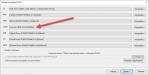
Современные компьютеры и программное обеспечение позволяют спокойно играть в классические консольные игры. Речь идет о легендарной PlayStation 2, на которой много интересных и популярных проектов. Найти в рабочем состоянии оригинальную приставку довольно сложно. Но вот настроить эмулятор PS2 на PC и бесплатно поиграть во все консольные развлечения можно достаточно легко. Разберемся, как это сделать.
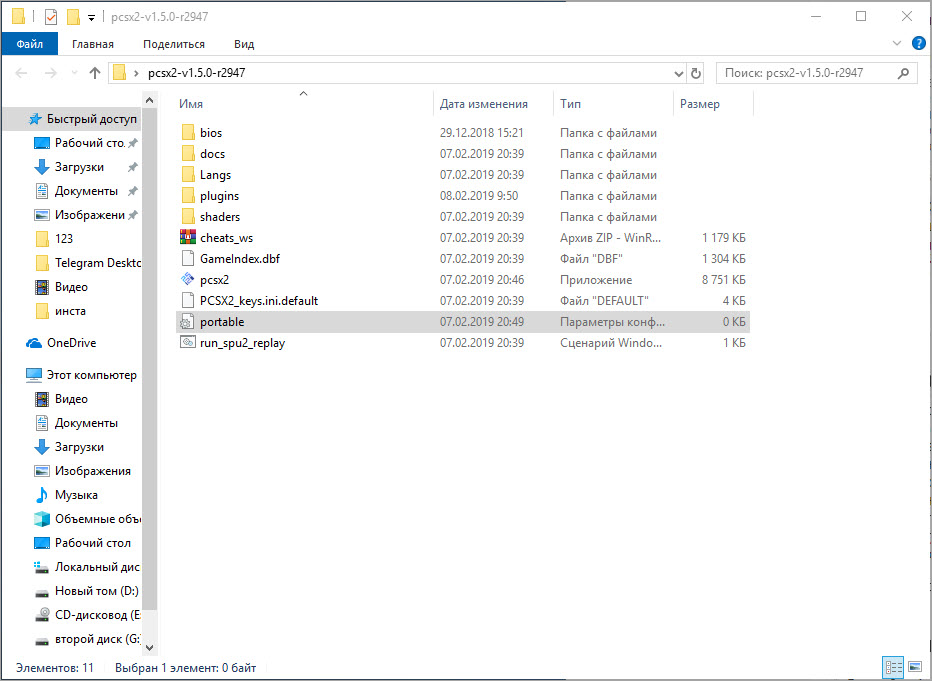
Что требуется для настройки?
Сначала выделим основные компоненты, которые нужно подготовить перед тем, как браться за установку и настройку эмулятора с играми. Для того чтобы эмуляция консольной системы работала, вам нужно скачать следующее:
- Инсталлятор эмулятора. Самым популярным на данный момент является приложение PCSX2. Оно же по совместительству самое надежное и стабильное. Поскольку это программное обеспечение разрабатывается достаточно долго и дополняется до сих пор, в нем вы не встретите критических ошибок или вылетов. Эмулятор PlayStation 2 распространяется бесплатно.
- Файлы игры. Также вам необходимо загрузить нужные игры в виде специальных файлов.
- Дополнительное ПО. Чтобы правильно настроить эмулятор PS2 на PC, необходимо установить последние версии программ MVC++ и DirectX. Если не установить первую утилиту, то сама программа может не запуститься, а без DirectX возникнут проблемы с игрой. Скачать инсталляторы обоих утилит можно на официальном сайте Microsoft полностью бесплатно.
После подготовки можно приступать к установке и разбору параметров в программе. Начнем с инсталляции.
Установка PCSX2
Скачайте бесплатную версию эмулятора на русском языке и разархивируйте ее в любую папку на компьютере. Единственное условие папки для хранения файлов эмулятора — это отсутствие русских букв и специальных символов в пути до директории. Также лучше всего размещать программу на системном разделе жесткого диска.
Если вы скачали эмулятор PCSX2 в виде обычного архива, то после распаковки вам не придется устанавливать ПО. Достаточно открыть папку и запустить исполнительный файл.
Если был скачан отдельный файл для инсталляции, то после его запуска появится мастер с подсказками, с помощью которого вы сможете легко установить эмулятор PS2 на PC. Данная процедура ничем не отличается от инсталляции любого приложения или игры на Windows.

Запуск и настройка
Теперь нужно запустить эмулятор и познакомиться с его содержимым. Для удобства можно создать ярлык исполнительного файла и поместить его на рабочий стол. За запуск отвечает файл с названием pcsx2. Открываем его.
Приложение знает, что вы являетесь новым пользователем, поэтому встречает приветственным экраном. Сначала вы можете выбрать язык. По умолчанию стоит русский, поэтому достаточно кликнуть по кнопке «Применить».
После перехода к следующему шагу появится окно для загрузки необходимых плагинов. Эта процедура выполняется автоматически. Обратите внимание на то, что все строки должны быть заполнены названиями. В строке CDVD необходимо указать вариант Linuz Iso CDVD.
Следующий шаг подразумевает выбор версии BIOS. Наиболее стабильной считается Japan v01.00, поэтому выбираем ее. Другие варианты имеют место быть при отдельных случаях. После выполнения первоначальных настроек появится главное окно эмулятора PlayStation 2. Они будут сохранены даже после выхода и перезапуска игры. После повторного включения эмулятора вы сразу перейдете к главному окну.
Здесь отображается информация о характеристиках компьютера, который создает систему PS2.
Разбор параметров приложения
Начнем настройку программы. Для этого зайдите в одноименный пункт на верхней панели и выберите раздел «Настройка эмуляции». Здесь представлено 4 вкладки:
- Настройки EE/IOP. Здесь собраны параметры, влияющие на производительность эмулятора. Можно оставить по умолчанию, поскольку там уже стоят оптимальные настройки для вашей системы.
- Настройки VU. Этот раздел практически полностью повторяет назначение первого.
- Настройки GS. В этой вкладке пользователь может задать количество ФПС, установить ограничение, пропуск кадров, замедление и так далее.
- GS-окно. Одно из главных окон в настройке изображения эмулятора. Здесь можно указать соотношение сторон окна, выбрать разрешение, отображение курсора, включить/отключить вертикальную синхронизацию и так далее.
- Спидхаки. Функционал вкладки используется лишь в некоторых ситуациях, когда необходимо настроить эмулятор PS2 на PC для старых игр.
- Исправления для игр. Тут собраны готовые пресеты настроек для отдельных игровых серий или параметров. Если ваш случай подходит под один из описанных, то просто включите его.
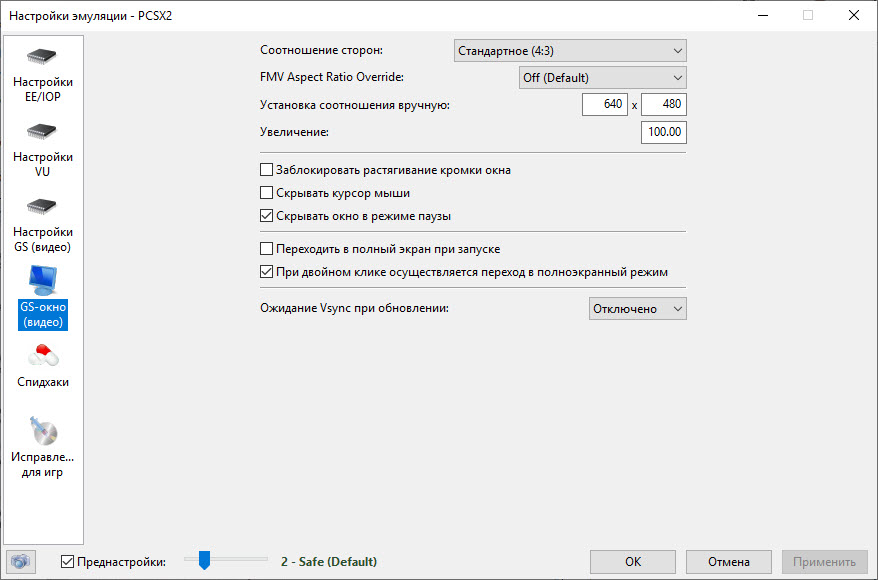
Настройки видео
Теперь переходим к более детальной настройке видео в эмуляторе. Для этого делаем следующее:
- Открываем меню «Настройка» и переходим в подраздел «Видео». Здесь необходимо открыть раздел «Настройки плагина».
- В открывшемся окне необходимо выставить параметры в соответствии с вашей операционной системой. В поле Renderer нужно указать вариант Direct3D11, если вы используете версию Windows 8 или 10. Для «Семерки» или Vista нужно указать Direct3D10, а для совсем устаревшей ОС Windows XP — Direct3D9.
- Теперь переходим к полю Interlacing и находим параметр Blend off (slight blur).
- Теперь снимаем галочку возле параметра Native, чтобы открылась возможность ручной смены разрешения. В поле необходимо выставить параметры окна, в котором будет отображаться игра с консоли.
Настройка изображения в играх через эмулятор PS2 на PC для Windows закончена. Перейдем к параметрам звука.
Настройки аудио
Для доступа к звуковым параметрам также зайдите в меню «Настройка». В параметрах плагина содержатся следующие опции:
- Указание уровня громкости.
- Параметры синхронизации.
- Режим отладки.
- Выбор устройства для выхода.
- Уровень задержки и другие.
Если у вас возникнут проблемы с воспроизведение звукового сопровождения той или иной игры, то необходимо экспериментировать с параметрами в этом окне.
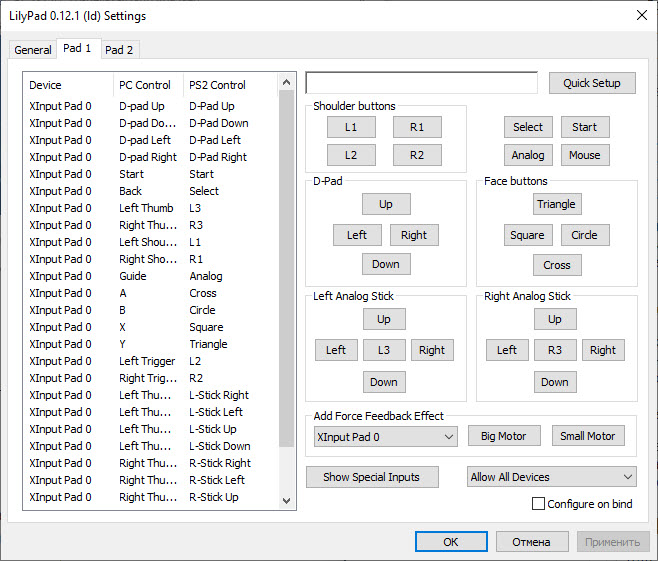
Подготовка к запуску игр
Поскольку мы настраивали все параметры через плагин, то для запуска образов игр нужно указать соответствующий параметр. Для этого заходим в верхнее меню CDVD и переключаем настройки в положение «Использовать плагин». В этом случае все запускаемые игры будут использовать те настройки звука и видео, которые были указаны вами в окне эмулятора PS2 для PC на Windows.
Перед тем, как включать образ игры, необходимо заняться настройкой параметров управления. В зависимости от используемого контроллера используйте одно из представленных руководств.
Управление через клавиатуру
Для доступа к настройкам необходимо зайти в меню «Настройка» и выберите подраздел «Джойстики». В нем откройте окно «Настройки плагина». В результате на экране появится окно для управления клавишами. Эмулятор можно настроить одновременно для двух устройств управления, поскольку многие консольные игры имеют режим на несколько пользователей.
Для настройки основного устройства управления нужно открыть вкладку Pad 1. Сначала настроим клавиши действия. Они расположены в блоке Face buttons. Чтобы изменить значение кнопки, кликните по ней курсором мышки, а затем нажмите на необходимую клавишу на клавиатуре. Разберем названия каждого из элементов управления:
- Кнопка Cross является аналогом крестика;
- Square — это имитация квадрата;
- Кнопка Triangle соответствует треугольнику;
- Circle, исходя из названия, относится к кругу.
Чтобы настроить управление эмулятора PS2 на PC, нужно также выбрать клавиши для передвижения. За них отвечает блок под названием D-Pad. Из названия достаточно просто понять (Up, Left, Right, Down) назначение каждой из кнопок. Исходя из удобства для пользователя, можно выбрать блок клавиш, расположенных близко друг к другу. Например, блок со стрелками на клавиатуре.
К сожалению, включить поддержку управления через мышь не получится, поскольку в оригинальной консоли такой функции не было. Поэтому приготовьтесь к тому, что в играх с прокруткой камеры придется управлять ей клавишами.
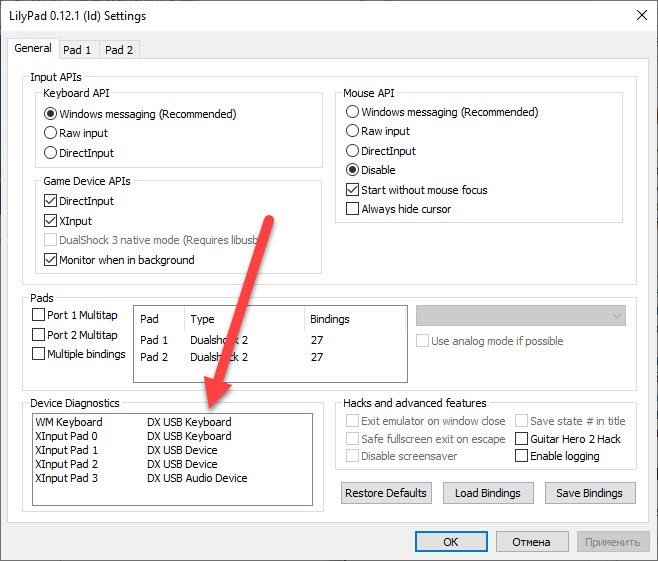
Управление с геймпада
Вы можете подключить любой внешний геймпад к эмулятору PCSX2. Отлично подойдет DualShock от оригинальной приставки или современный контроллер Sony. Главное условие для использования джойстика — это поддержка в операционной системе. Если на вашем компьютере установлены необходимые драйверы, то геймпад определится и в данной программе.
Для начала необходимо проверить вкладку General. Посмотрите на блок под названием Divece Diagnostics. После того, как вы подключили геймпад, он должен определиться в операционной системе и появиться в данном списке. Если речь идет о беспроводном джойстике, то в списке появится не название самого устройства управления, а Bluetooth адаптер.
Если встроенный эмулятор геймпада PS2 для PC определил контроллер, необходимо перейти к распределению кнопок. Для этого снова открываем вкладку Pad 1. Кнопки назначаются точно так же, как и в случае с клавиатурой. В завершение настройки сохраняем изменения и выходим из окна параметров управления.
Запуск игры
Теперь переходим непосредственно к включению консольных игр. Для этого открываем меню «Запуск» и выбираем пункт «Запустить CD/DVD (быстро)». Откроется меню проводника, в котором необходимо выбрать директорию, где хранятся образы игр PS2, скачанные заранее. Они имеют привычный для большинства пользователей формат ISO. Жмем на кнопку «Открыть» и ждем, пока игра загрузится эмулятором.
В зависимости от того, как будет работать выбранная игра, необходимо корректировать параметры программы. Перечисленные настройки не являются окончательными и единственно правильными для сотен консольных проектов. Каждая игра индивидуальна и может потребовать детальной подстройки всех параметров. При необходимости найдите специальную инструкцию для конкретной игры.
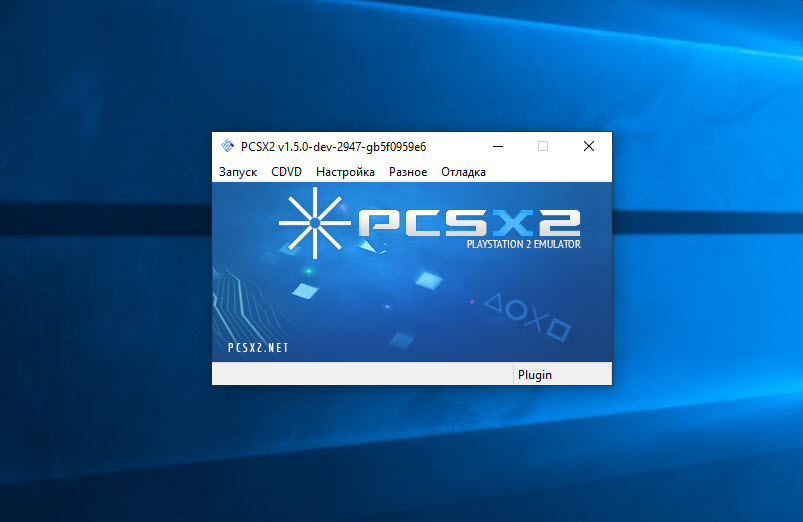
Во что поиграть?
В первую очередь, конечно же, необходимо ознакомиться с классикой в виде эксклюзивных проектов, которые нельзя запустить ни на одной другой приставке или ПК.
Серия Metal Gear Solid является эксклюзивным проектом для консолей от компании Sony. На PS2 вы можете ознакомиться со второй частью серии, однако лучше всего начать прохождение с первого поколения консоли.
Devil May Cry можно отнести к легендарным играм на PS. Современные части выходят и на персональных компьютерах, но классику можно протестировать только на старых консолях или специальных эмуляторах.
Серия Gran Tourismo — популярная гоночная игра. Вторая часть серии была выпущена именно на PlayStation 2. Проект отличается своими огромными масштабами и реалистичной (для своего времени) моделью поведения автомобилей на дорогах.
God of War представлена на данной консоли двумя первыми частями. Поскольку недавно было выпущено переосмысление серии, то заядлые геймеры могут ознакомиться с классическим слешером посредством запуска на PCSX2.
Burnout 3 — это еще одна гоночная серия, но с другой направленностью. Если в GT основной упор сделан на реализм и серьезные соревнования, то в Burnout все наоборот: разрушение, высокие скорости, аварии, безумные прыжки, трюки и так далее.
Системные требования
Рассмотрим требования эмулятора PS2 для PC, при соблюдении которых вы получите комфортный геймплей во всех консольных проектах:
- операционная система Windows XP или новее;
- 2-ядерный процессор Intel Core 2 Duo с частотой 3 ГГц или аналогичное оборудование от производителя AMD;
- минимально допустимый объем оперативной памяти равняется 2 Гб;
- видеокарта уровня GeFroce 9800 на 512 Мб или аналог от Radeon.
Программное обеспечение постоянно обновляется разработчиками, поэтому на вашем компьютере постоянно будет установлена «свежая» версия эмулятора.
Но что делать, если ваш компьютер несколько слабее системных требований? Тогда придется снизить настройки и уменьшить нагрузку на компьютер со стороны операционной системы.
Оптимизация
Чтобы снизить нагрузку на систему со стороны самой игры, попробуйте изменить разрешение окна на более низкое. Также на повышение ФПС может повлиять снижение качества аудио. Дополнительные плагины, спидхаки, читы тоже можно отключить для улучшения плавности картинки.
Со стороны компьютера и операционной системы можно выключить визуальное оформление Windows, например, рабочий стол Aero. Также обязательно повысьте приоритет выполнения задачи в «Диспетчере задач». Это позволит перенаправить ресурсы компьютера на эмулятор.
Стоит отметить, что в некоторых случаях включение спидхака не исправляет ситуацию с производительностью, а ухудшает ее. Поскольку на обработку игры в таком режиме используется больше ресурсов, вы получите ускорение в плане геймплея, но количество ФПС, качество и плавность изображения могут серьезно пострадать. Данный эмулятор PS2 для PC на Windows позволяет детально подобрать параметры для каждой игры и сохранить отдельные шаблоны. Так вам не придется каждый раз вручную менять настройки графики и движка.
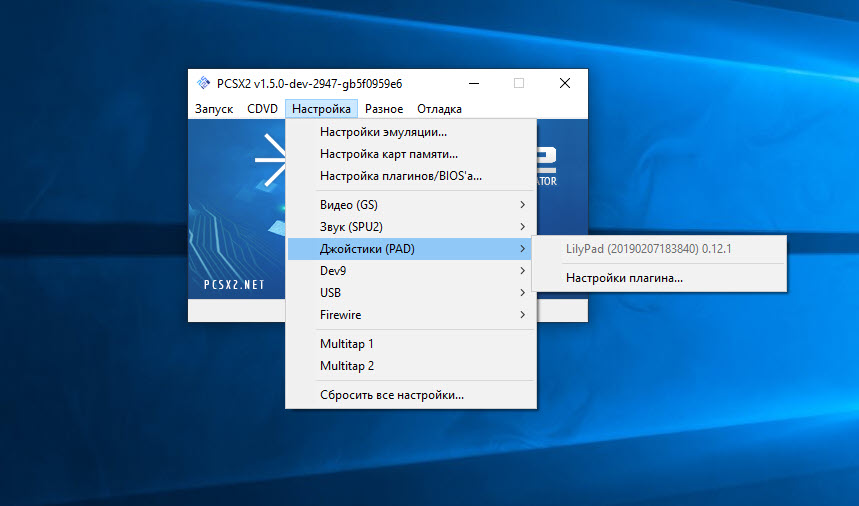
Поддержка других платформ
К сожалению, запустить игры с других консолей данной фирмы или с приставок от стороннего производителя не получится. Настроить эмулятор PS2 на PC можно только для одноименного оборудования. Для предыдущего поколения консоли можно использовать отдельную программу от тех же разработчиков. Управление и настройка эмулятора во многом похожа на PSCX2.
Аналоги
Многие умельцы пытаются создать идеальную платформы для игры в классические проекты с консолей на компьютере. У некоторых это получается лучше, у некоторых хуже. Однако настроенный и рабочий эмулятор PS2 для PC под названием PCSX2 является лучшим кандидатом. Если по каким-либо причинам у вас не получается его настроить, то вы можете посмотреть в сторону Play.
Это относительно новый и развивающийся проект, который находится на стартовой точке разработки. Создатели регулярно выкладывают обновления на официальном сайте. Вы можете поучаствовать в развитии проекта.
Заключение
PCSX2 — лучший эмулятор PS2 для PC. Основные элементы настройки и управления переведены на русский язык, выходят обновления, улучшающие стабильность и производительность движка, а также поддерживается большинство игр с легендарной консоли.
Источник: fb.ru
Программа что это такое ps2

О Программе Free McBoot это метод запуска приложений напрямую с карты памяти в виде самостоятельного загрузчика. После установки не требуется ни загрузочный диск, ни какие-либо чипы. Вам нужно только выбрать метод установки FMCB на свою карту памяти.
Этот гид подразумевает, что вы уже определились с методом установки, если это не так, то прочитайте еще раз How-to guides и вернитесь когда будете готовы для установки FMCB.
Внимание ! Если при старте висит лого Free MCBoot, запустите приставку двойным нажатием Reset.
Новое в версии 1.8

Инсталлер теперь имеет графический интерфейс с более информативным экраном. Нажмите влево или вправо для выбора опций меню и нажмите X для подтверждения выбора. Нажатие треугольника отображает экран с авторами и респектами
Требования Нам понадобится:
метод загрузки для инсталлера ( How-to Guides )
карта памяти со свободными 3.5 МБ
PS2
USB флешка
Набор Free McBoot «для чайников»
Приготовления
Важно
Free McBoot распространяется только с необходимым набором файлов, которых достаточно для запуска установленных на карту памяти приложений. Множество других приложений тоже можно использовать с Free mcBoot, но они не включены в официальный FMCB релиз.
Однако в связи с увеличением интереса пользователей, был сделан специальный пак, так называемый набор «для чайников», который уже содержит все рекомендуемые приложения в папке INSTALL. Приложения уже готовы к использованию и не требуют каких-либо настроек.
Приложения, перечисленные ниже, включены в версию «Набор для чайников», ссылки ведут на сайты разработчиков, также эти приложения можно скачать и на нашем сайте https://www.psx-core.ru/.
Рекомендуемые приложения для Free McBoot : uLaunchELF — uLaunchELF v4.39
SMS — SMS Version 2.9 (rev.3) ESR — ESR_GUI_test2 — R9B
HDLoader — HDLv0.8c FMCB Configurator – включен в каждый релиз и помещен в папку FMCB_CFG Приготовление файлов для установки:
Набор Free McBoot для чайников содержит FREE_MCBOOT.ELF (установщик) и папку INSTALL.
Папка INSTALL содержит все необходимое для запуска Free McBoot 1.8 после установки.

1. просто скопируйте папку на свою USB флешку или запишите на CD/DVD диск:
2. теперь запустите файл FREE_MCBOOT.ELF на своей PS2 и прочитайте ниже раздел «Установка».

Эти файлы из папки будут отображаться и запускаться в главном меню на PS2 (OSD меню) после установки.
Установка Free McBoot должен быть установлен на карту памяти и не может быть скопирован на другую карту. Копия будет работоспособна только на той карте памяти, на которую производилась установка.
Межрегиональная установка не будет работать ! Это означает, что установка с консоли PAL региона не будет работать на консоли NTSC региона.
Опции установщика:
Normal install – будут установлены необходимые системные файлы для вашей версии консоли
Multi-Version install – будут установлены дополнительные файлы для других версий консолей того же региона для работы на них с этой картой памяти
Launch fmcb – загрузка установленного Free McBoot
fmcb configurator — загрузка конфигуратора приложений
format mc – форматирование карты памяти, увеличивает шансы на удачную установку
uninstall multi-version – возврат мультиверсии в обычную
Новое в версии 1.8

Теперь вы можете установить программу в любой слот карты памяти
В случае успешной установки картинки будут выглядеть так:


Если вы хотите использовать продвинутые настройки, то используйте Advanced Users Guide
Источник: psx-core.ru